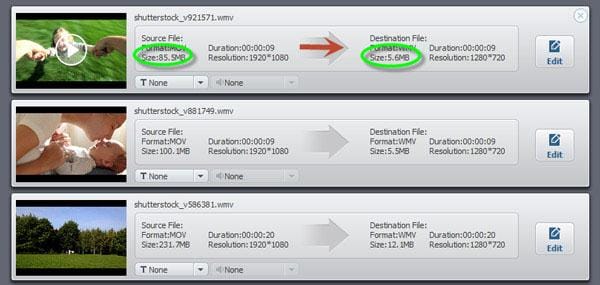Compresor de video
-
2 Cómo comprimir un Video
-
3 comprimir formatos de Video
-
4 propósitos para comprimir Videos
Cómo comprimir archivos WMV en Windows y Mac
He hecho un video en Movie maker (wmv). Y quiero hacer un tamaño realmente pequeño que puedo poner algunos para arriba en un sitio Web. ¿Hay alguna forma de comprimir? Sin duda, quiero mantener una calidad decente.
Tal vez también tiene el mismo problema con el Windows Movie Maker. Generalmente exporta archivos muy grandes que es imposible de ser subido a YouTube, Google Video, Yahoo Video o tus propias páginas Web. ¿Alguna forma de comprimir? Sin duda, para comprimir archivos WMV mucho y rápidamente, este elegante e intuitivo compresor WMV - Wondershare Video Converter (10 de Windows incluido) es muy recomendable. Con él, eres capaz de cambiar el tamaño de los archivos WMV ajustando su codificador, bitrate, resolución, velocidad de fotogramas, etc.. Si no hay ningún formato de cualquier preocupación, puede convertir WMV a cualquier otro formato popular, como MP4, M4V, FLV, etc. que generalmente decodifica archivos de tamaño más pequeño.
Mejor compresor WMV para Windows / Mac (Yosemite incluido)
- Fácilmente comprimir video WMV sin ninguna pérdida de calidad.
- Cambiar la configuración de vídeo como bitrate, resolución, velocidad de fotogramas y mucho más.
- Proporciona características clásicas de edición como recortar, combinar, rotar y mucho más.
- Velocidad de conversión superior que otros convertidores en el mercado.
- Sistema operativo compatible: Windows 10/8/7/XP/Vista, Mac OS X 10.11 (El Capitan), 10.10, 10.9, 10.8, 10.7, 10.6
1.añadir archivos WMV a este compresor WMV
Haga clic en el botón "Agregar archivos" para localizar el archivo fuente de vídeo de escritorio o carpetas. Puede importar más de un archivo pulsando la "tecla Ctrl" al seleccionar los vídeos WMV. También, usted puede arrastrar y soltar el vídeo directamente en la ventana principal. Después de importar todos ellos se muestran como miniaturas en la bandeja del artículo y puede cambiar el orden de lista, asignar el nombre del archivo de salida, etc..

2.seleccione "Tamaño pequeño" para comprimir archivos WMV
Primera, haga clic en formato de imagen a la derecha de la ventana principal. En la lista desplegable formato que aparece, seleccione WMV como formato de salida. Segundo, haga clic el botón de configuración en la esquina inferior derecha para mostrar el panel de ajustes. Tercero, revisa la opción de "Tamaño pequeño" y dejar que todo ajuste inteligente. Cabe mencionar que la configuración de calidad es una nueva característica de la actualización más reciente, que está diseñada para que pueda comprimir archivos de vídeo más eficientemente.
Nota: Configurar manualmente los parámetros de vídeo y audio está también disponible si usted está interesado en él. Al hacer clic en la flecha de lista desplegable, puede seleccionar entre una serie de opciones. Por ejemplo, puede establecer resolución 320 * 240, 480 * 272, 480 * 368 o 640 * 480 según sus necesidades. Parámetros inferiores generalmente significan menor tamaño, pero también menor calidad. Por favor, jugar con los parámetros hasta que estés satisfecho con la edición de tamaño vs calidad.

3. compresión de empezar WMV
Ahora, se viene el último paso, simplemente pulse el botón de convertir para activar la compresión. Este programa es muy eficiente en la compresión, y la barra de progreso mostrará el porcentaje y el tiempo restante. Cuando la compresión es completa, puedes suavemente subir a su sitio de Internet en línea favorito o tu propio sitio web sin problemas. ¡ Saludos!